
さち先生「読めない漢字」を入力したいのだけど
そもそもが読めないから入力のしようがないの
どうしたらいい?

それなら、「IMEパット」というのを使うと便利よ!

IMEパット? ソフトとかアプリとか入れるの?

ううん「ウインドウズパソコン」なら元々入っているわ
では一緒にIMEパットを使っていきましょう!

「ウインドウズパソコン」についてはこちらをどうぞ
読めない漢字の調べ方1 「IMEパット」を画面に出す

まずは画面をクリック
下図は無地の画面だけど文章の途中の場合
入力したいところをクリックしてね

次に、パソコン画面の右下にある
”あ”もしくは”A”を右クリック

下図でいうと赤枠のところね
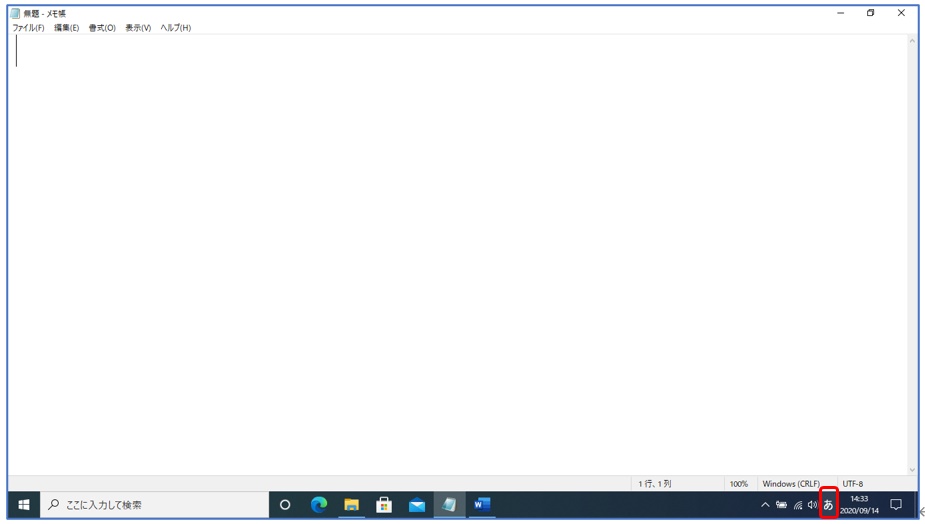

あ! なんか小窓がでてきたよ

そうしたら小窓に出てきた一覧から
「IMEパット」を探してクリックしてみて

赤枠のところね ポチッ!と
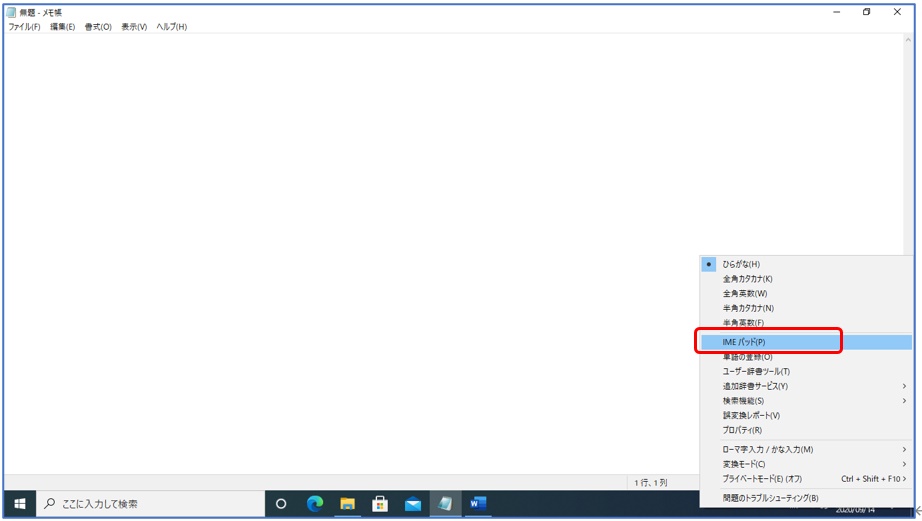

今度は四角いのでてきた!

そ! この四角に
「読めない漢字」を見たとおりにマウスを使って書いていくの

え? マウスで書けるの?

もし下図以外の表示がでてきた場合は
左上の「鉛筆を持っている手」を押すと下図と同じ表示になります
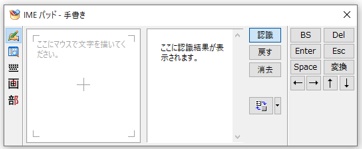
読めない漢字の調べ方2 「IMEパット」にマウス書きする

さあモニターちゃんやってみて

あ! 書ける!

確かにこの漢字はなかなか読めないわね
下図のように「右側」に漢字の候補が出てきたら
該当する漢字にカーソルあててみて
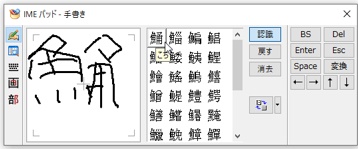

読み仮名でてきた!
これは「こち」だって

そうね そうしたらそのまま左クリック

画面に入力された!
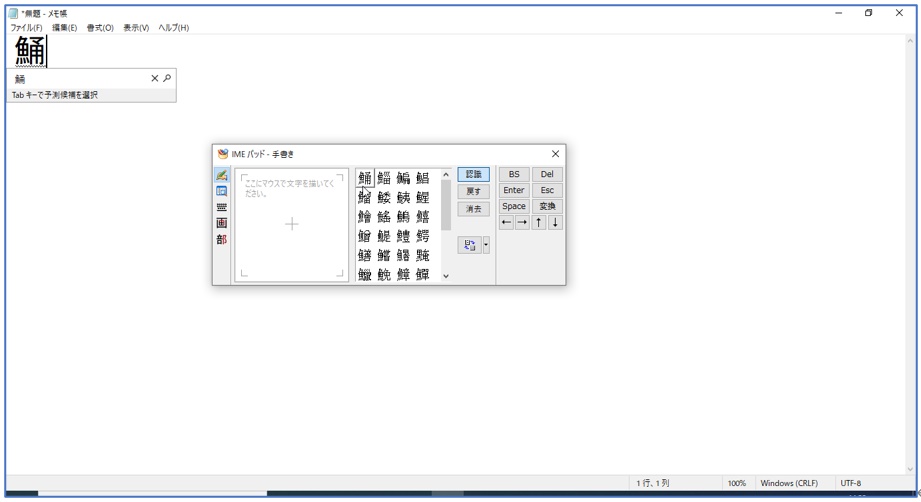

入力できていることを確認したら
「ENTER」キーを押して下図のように
IMEパッドを「×」で閉じれば終わりよ
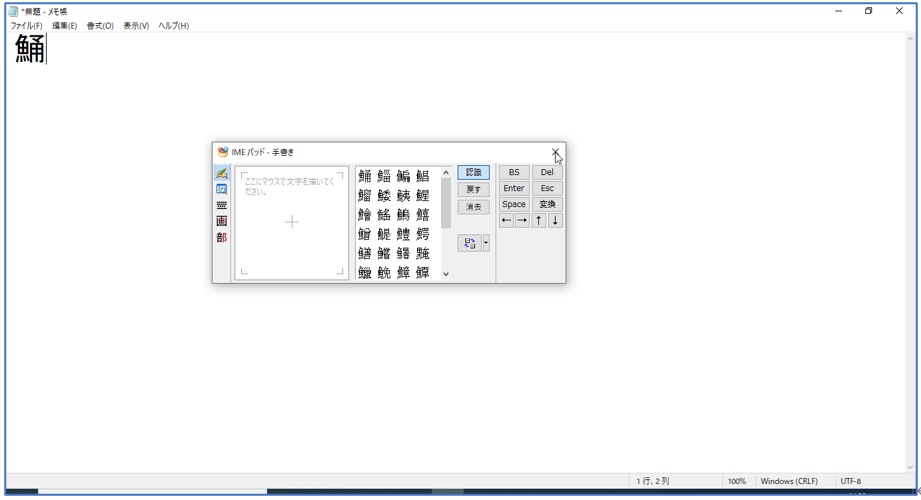

わあ! これで読めない漢字も入力できちゃうし
読みも分かっちゃうね
でもマウス書きって結構難しかった

じゃあIMEパットの別の使い方も紹介しておくわね
読めない漢字の調べ方 番外編

マウス操作が苦手な人は、IMEパッドを使って”画数入力”や
”部首入力”もできるの

画数や部首で探せるの?

そう! 今回は、部首入力で読めない漢字を探してみようか

うん! やってみる

左側の一覧から「部」をクリックして
画数が出ている窓の右隣りの窓を見て

”へん”や”かんむり”などの部首が出てくるわ

「鯒(こち)」は魚辺

小窓の右横を上下に操作して探してみて
もしくは魚の画数を調べて11画を見るのもありね

あった!

そのまま左クリック!
下図の赤枠を参考にしてね
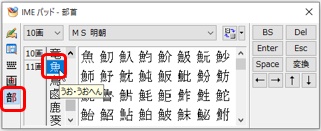

次に一覧から入力したい文字を選ぶのは先ほどと同じ

「こち」あった!
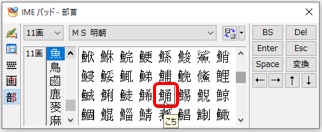

あとは全く同じよ!

見つけたらカーソルあてて左クリック
文字が入っているか確認して「ENTER」キー

そう! 覚えたね
最後に「IMEパッド」を×で閉じて終わりよ
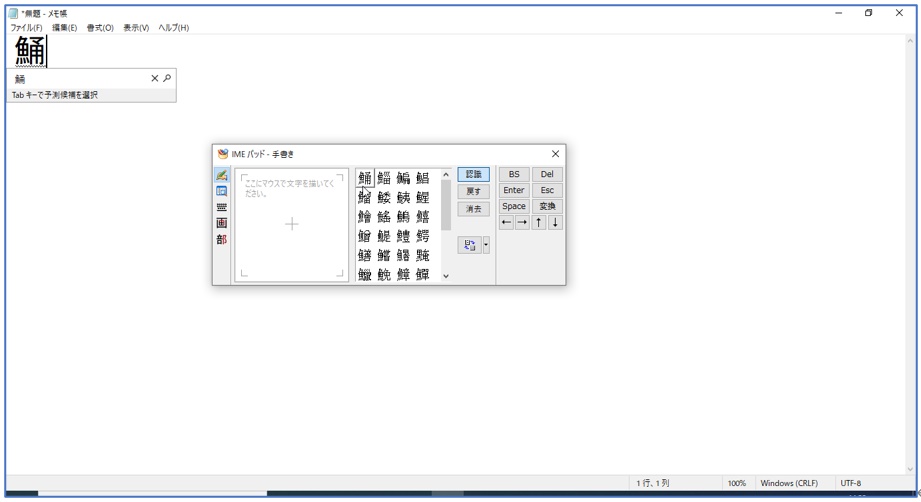
おまけ 「IMEパット」が使えるものは?

さち先生ありがとう!
これで読めない漢字も怖くなくなった

よかった!

私はマウス書きのほうが楽だからマウスで漢字を書くことに
慣れたいな

そうね

ねえ 今回はメモ帳だったけどワードやエクセル、
あとパワーポイントとか使っているときに
読めない漢字を入力したい場合
メモ帳に入力してコピペすればいい?

そんなことしなくても大丈夫!
入力先が何でも関係なく使えるわ

そうなの!?

例えばインターネットで「鯒」を調べたいけれど読み方がわからない
そんなときも検索窓をクリックして「IMEパット」を出せばOKってこと

わあ! 便利

皆様ここまでお付き合いくださり
ありがとうございました!

「IMEパット」を使って読めない漢字を調べる方法
ぜひ活用ください!
☘☘☘☘☘☘☘☘☘☘

終わりにごめんねー
ここから宣伝だよー

パソコンでーー
・「やりたいこと」がある
・「わからないこと」がある
だけど…

・独学では難しい
・定期的にパソコン教室は通うのは難しい
という皆様に向けた

ぱそこん広場を開催することになりました

2023年4月から東京都新宿区で行うよー

ぱそこん広場はーー

◆1枠2人体制の超少人数制
◆1回2,000円その都度払い

◆自身のパソコンで学べる
◆「必要なときだけ予約」ができる

◆非会員制で入会金も月謝もなし
のプチリアルパソコン教室です

実はパソコンを
もっと使いこなしたい!

という方、お待ちしております!

詳しくはこちらだよー

よろしく
お願いいたします
▶▶▶【ぱそこん広場詳細入口】
トップ画像:パーティゆくゆくオリジナル



コメント